如何將您的 Plex 服務器流式傳輸到 Kodi
已發表: 2017-11-14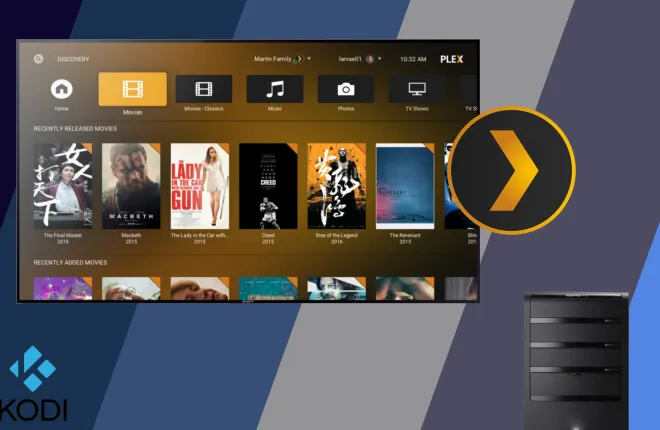
在互聯網時代,觀看、閱讀和收聽的內容比以往任何時候都多,這使得跟上媒體格局成為一項挑戰。 電視比以往任何時候都好,新的、廣受好評的節目一直在發布。 每週都會推出新的主要專輯,而在 2017 年,似乎每張專輯都是“必聽”,越來越難以跟上。 每年都有更多的電影在影院上映,其中很多都要求你跟上他們的續集和衍生劇,以了解未來電影的情節。 這甚至不包括獨立媒體,例如 YouTube 和 Vimeo 上的視頻或短片。 是的,2017 年比以往任何時候都需要更多的東西,謝天謝地,終於有方法可以隨身攜帶你最喜歡的節目、電影和媒體了。
您可能不熟悉 Plex 或 Kodi,但這兩個程序之間有著相互交織的歷史。 Kodi,現在是第十七版,最初被稱為 XBMC 或 Xbox 媒體中心,可以追溯到 2002 年,並且具有在沒有 Windows 支持的情況下從 Xbox(因此得名)播放各種在線和本地內容的能力媒體中心。 從那時起,該程序已演變為 Kodi,這是一個媒體中心程序,旨在基本上在現有的每個平台上運行。 與此同時,Plex 作為一個衍生的、封閉源代碼的程序開始了它的生命,它幾乎在所有方面都與 Kodi 相媲美,旨在通過您的家庭網絡或全球互聯網上的計算機流式傳輸您的媒體。 Kodi 和 Plex 都是消費和流媒體的絕佳方式,並且各有優勢。 儘管 Plex 幾年前從 Kodi 分拆出來,但仍然可以將這兩個程序一起使用——事實上,這是一種很好的方式來獲得 Kodi 的所有好處,同時仍然使用 Plex 作為本地網絡周圍的主要流媒體服務進行播放在其他設備上。 這是在您的 Kodi 設備中使用 Plex 的方法。
在您的設備上安裝 Kodi
您要做的第一件事是讓 Kodi 在您選擇的設備上啟動並運行,根據您希望在哪個設備上消費媒體,這可能像安裝應用程序一樣簡單,也可能像使用代碼繞過一樣困難對您的設備的限制。 Kodi 可以在多種設備上運行,包括但不限於:
- 運行 Windows 10、MacOS 或基於 Ubuntu 的 Linux 版本的計算機
- 運行任何 Android 5.0 或更高版本的手機
- 運行 iOS 8.0 或更早版本的手機
- 任何亞馬遜 Fire TV 或 Fire Stick 設備
- Apple TV(第 2 代)或配備 tvOS 的 Apple TV(第 4 代)
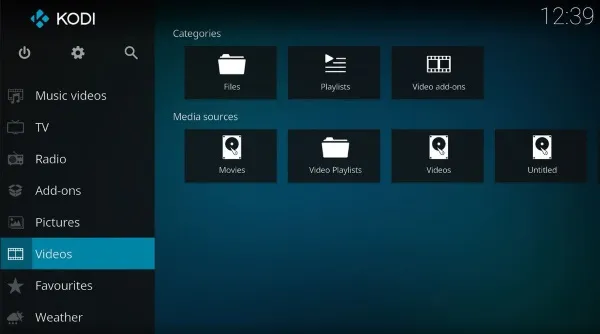
所有這些設備都有不同的安裝說明。 例如,Kodi 在適用於 Android 設備的 Google Play 商店和適用於 Windows 10 設備的 Windows 商店中都有列表。 您的 MacBook、MacBook Air 或 MacBook Pro 可以使用 Kodi 網站上的安裝包輕鬆安裝 Kodi。 雖然您必須做一些小工作才能讓 Kodi 在您的 Amazon Fire TV 或 Fire Stick 上運行,但我們在這里為您準備了一份指南,一切準備就緒 - 實際上總體上並不太難。 在 Apple 製造的 iOS 或 tvOS 設備上運行可能是最困難的安裝過程; 現在很難找到運行 iOS 8.0 或更早版本的手機,而且在您的第 4 代 Apple TV 上安裝 Kodi 都需要將設備插入您的計算機以在後台安裝。 如果您好奇這是如何完成的,您可以在此處找到我們的指南。
然而,對於大多數用戶來說,您會發現 Kodi 的安裝過程相當簡單,尤其是當您在 Android 或 Windows 設備上安裝時。 一旦 Kodi 在您的計算機或流媒體設備上啟動並運行,就該在您的計算機上安裝 Plex 的 Kodi 應用程序了。
在 Kodi 內部安裝 Plex
任何對 Kodi 工作原理有過了解的人都會熟悉 Kodi 上的軟件存儲庫的概念。 大多數應用程序,特別是那些不屬於嚴格的“法律”準則的應用程序,通常是使用第三方軟件存儲庫安裝的,這些軟件存儲庫允許您安裝來自外部來源的程序,這些程序沒有得到 Kodi 自己組織的同意或縱容。 幸運的是,對於任何不願意安裝用於盜版的第三方軟件的用戶來說,Plex 是 Kodi 完全支持的應用程序。 您可以直接從他們自己的軟件倉庫安裝該應用程序,事實上,下載該應用程序後,Plex 甚至是 Kodi 安裝頁面上的特色應用程序。
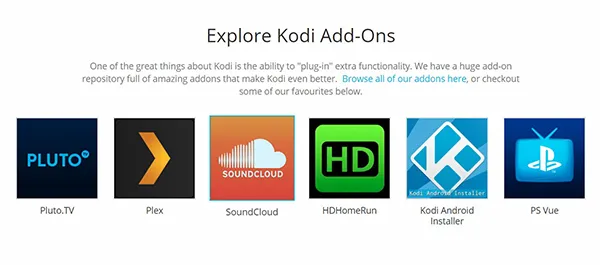
因此,要在 Kodi 中安裝 Plex,我們需要做的就是深入到插件瀏覽器中。 為此,請在您的設備上加載 Kodi,然後從屏幕左側選擇“附加組件”選項卡。 在這裡,您將看到 Kodi 設備上可用和安裝的所有附加組件; 如果您剛剛安裝了 Kodi,您會看到瀏覽器的鏈接。 選擇該鏈接或選擇左上角的打開框圖標,該圖標允許訪問 Kodi 市場以下載應用程序。 附加組件瀏覽器有五個選項:指向您的附加組件的鏈接、最近更新的附加組件,以及從存儲庫、zip 文件安裝和搜索的選項。 選擇存儲庫選項; 儘管為了安裝 Plex,我們不會向 Kodi 實例添加第三方存儲庫,但我們將使用包含的應用程序存儲庫來安裝 Plex。


加載存儲庫選項後,使用遙控器或鼠標滾動到列表底部,然後選擇“視頻附加組件”。 這將加載您必須從已安裝的存儲庫、第三方或其他方式安裝視頻應用程序的每個選項的完整長列表。 它是按字母順序排列的,所以我們需要向下滾動到列表的 P 部分才能找到 Plex。 使用光標或遙控器選擇應用程序並打開 Plex 安裝屏幕,然後從顯示屏底部的選項中選擇“安裝”。 Plex 應該只需要大約十秒鐘的時間來安裝,之後您可以使用應用程序描述頁面底部的設置打開應用程序。 您還會注意到 Plex 將出現在您的應用程序主屏幕上以便於訪問,以及您的 Kodi 設備的視頻插件部分。
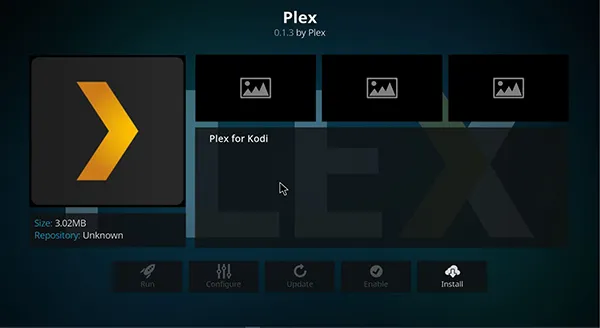
設置叢
如果您已經在筆記本電腦或台式機上運行了 Plex 媒體服務器實例,那麼一旦 Plex 在 Kodi 中安裝,您就可以開始使用了。 但是,如果您尚未設置 Plex 並創建一個帳戶來流式傳輸您的媒體,則需要在 Kodi 設備上使用 Plex 之前執行此操作。 Plex 最適合可以在後台持續運行的計算機; 例如,使用具有大硬盤驅動器的台式計算機而不是使用不斷進入睡眠模式的筆記本電腦將更好地持續運行服務器。 如果您沒有台式 PC,筆記本電腦就足夠了,但如果您的計算機進入睡眠模式或休眠狀態,您將無法訪問您的 Plex 內容。 Plex 很容易設置,所以如果你不熟悉這項技術,不要太緊張。 Plex 的媒體服務器應用程序將引導您設置服務器本身並選擇從中流式傳輸內容的目錄。 如果您希望流式傳輸大量音樂、照片和家庭視頻,最好將所有內容放在單獨的文件夾中,或者將所有內容放在一個目錄中。 Plex 知道如何區分不同形式的內容,因此將所有內容放在一起並讓 Plex 完成工作非常容易。

我們還應該提到,雖然 Plex 可以免費啟動,但該公司確實有一個名為 Plex Pass 的付費計劃,它可以為您的正常服務提供一些額外的好處。 對於初學者,Plex Pass 允許您使用天線免費錄製電視節目,您可以離線下載內容以在沒有手機信號的情況下使用,通過專門的 Plex 播放器應用程序收聽您的音樂,甚至自動觀看電影預告片位於下載到您設備的電影前面,以營造影院般的體驗。 Plex Plus 每月收費 4.99 美元,但絕對不需要與 Kodi 一起使用。 儘管如此,如果您正在尋找您的 Plex 版本背後的一些額外功能,這也不是一件壞事。
在您的家用計算機上安裝 Plex 並且您可以訪問您的服務器後,您可以跳回 Kodi 以將您的 Plex 帳戶鏈接到您的應用程序。 Plex 的 Kodi 版本與我們從該公司看到的其他應用程序非常相似,為了將兩個帳戶鏈接在一起,您需要有一個方便的網絡瀏覽器。 Kodi 上的 Plex 將為您提供一個字母數字代碼,供您在 plex.tv/link 輸入; 輸入代碼,您會看到您的 Kodi 應用程序立即登錄到您自己的帳戶。 只需確保您從已使用 Plex 登錄的瀏覽器登錄即可; 否則,您將不得不重新登錄您的帳戶。 完成後,跳回到在 Kodi 上運行的 Plex,無論是在您的計算機、手機、平板電腦還是機頂盒上。 您會看到 Plex 已刷新以向您顯示您的 Plex 媒體服務器內容,按您的主 Plex 服務器計算機上託管的內容類型排序。 從這裡,您可以使用光標、鍵盤或遙控器循環瀏覽內容。 為了獲得最佳體驗,請確保 Plex 在全屏模式下運行。

***
Plex 是一個相當簡單的程序,它允許您將本地託管的內容流式傳輸到任何支持 Plex 的設備。 雖然 Plex 確實為當今幾乎所有可用的平台提供了專用應用程序,但將 Plex 與 Kodi 結合使用是簡化並將您喜愛的媒體組合在一起的最簡單方法之一。 通過 Plex 和 Kodi 攜手合作,您可以輕鬆地在 Plex 中流式傳輸您最喜愛的內容,並且仍然可以跳出應用程序來訪問 Netflix、您的播客收藏或 Kodi 中可用的任何其他媒體。 此外,Kodi 的 Plex 應用程序看起來比當今網絡上的大多數 Plex 智能電視應用程序更好,因此將 Kodi 和 Plex 一起使用可能會提供比您預期的更好的體驗。 總的來說,我們建議在同一設備上同時使用 Plex 和 Kodi。 它們是兩種很好的味道,在一起味道很好。
